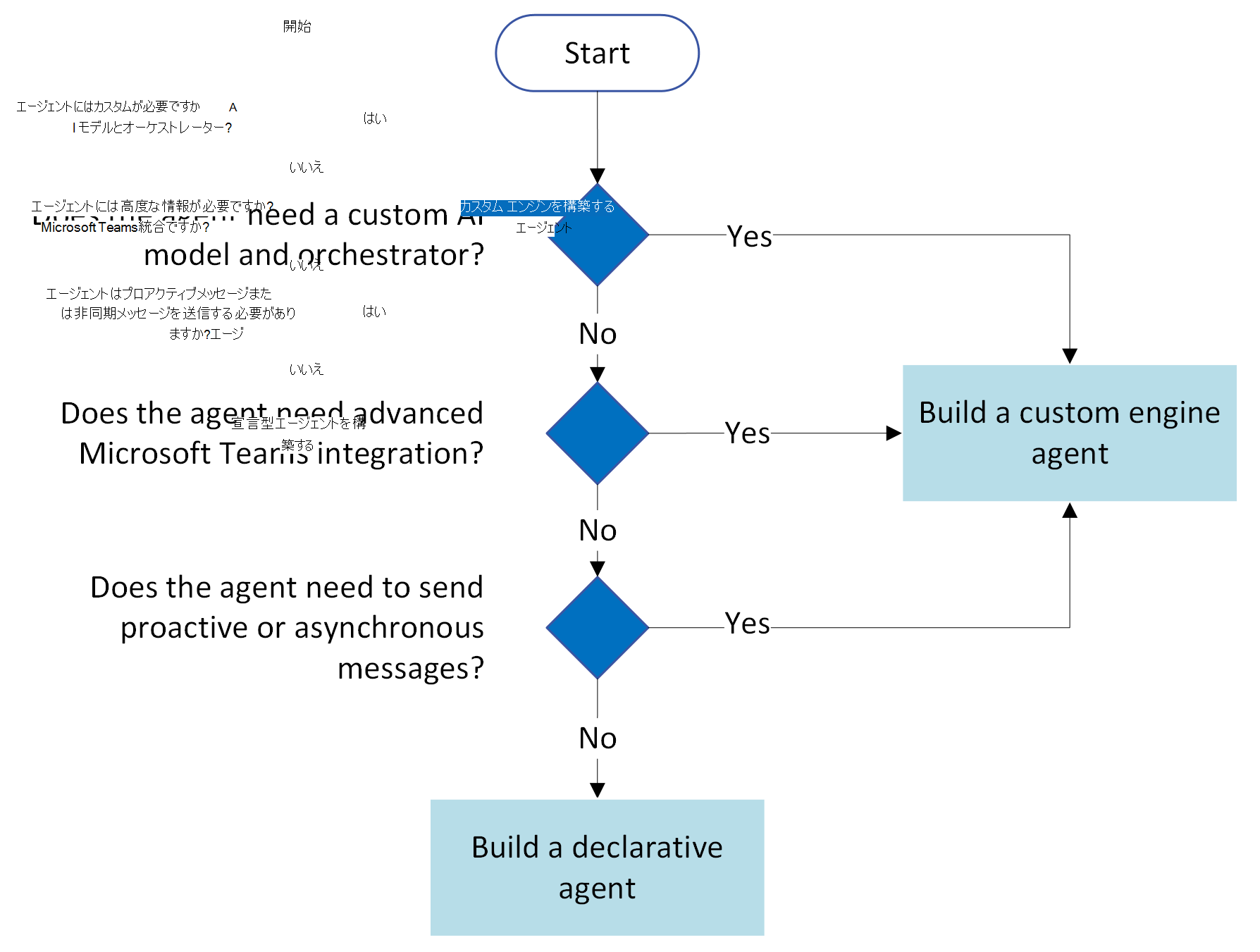Microsoft 365 Copilotの機能拡張オプション
Microsoft 365 Copilotは、ユーザーが Outlook、Teams、Word などの Microsoft 365 アプリケーション全体で作業フローを維持し、Microsoft Graph からのデータに基づいている AI を活用した生産性ツールです。 Copilot は強力な機能を提供しますが、ユーザーは特定のビジネス ニーズを満たすために、追加の知識、データ ソース、またはアプリケーションを Copilot に統合する必要がある場合があります。
Microsoft 365 Copilotのエージェントは、ビジネス プロセスを自動化するための組織の知識とアクションを利用して、特定のテーマに焦点を当てた特殊なアシスタントです。 Copilot 用の 2 種類のエージェント ( 宣言型エージェント と カスタム エンジン エージェント) を構築できます。 この記事では、シナリオに適した 2 種類のエージェントを選択する方法について説明します。
Microsoft Graph コネクタを 使用すると、組織は外部データを取り込み、Copilot とエージェントがより広範なエンタープライズ コンテンツにアクセスして推論できるようになります。
ビルドできるエージェントの種類
Copilot を拡張するには、次のいずれかの種類のエージェントを作成します。
- 宣言型エージェント を使用すると、ビジネス プロセスを自動化するためのカスタム命令、追加の知識、アクションを使用して、特定のシナリオに対して Copilot を構成できます。
- カスタム エンジン エージェント は、複雑なワークフロー、高度なオーケストレーション、または特殊な言語モデルを必要とする高度なシナリオに最適です。
宣言型エージェント
宣言型エージェントを使用すると、ビジネス プロセスを自動化するためのカスタム命令、追加の知識、アクションを追加することで、特定のシナリオに対して Copilot を構成できます。 宣言型エージェントは Copilot の AI インフラストラクチャ、モデル、オーケストレーターを使用するため、Microsoft 365 のセキュリティ、コンプライアンス、責任ある AI (RAI) 要件に準拠しています。
宣言型エージェントを構成するには、次の情報を指定します。
- organizationの特定のニーズやワークフローに対する Copilot の応答を形成するためのカスタム命令。
- Microsoft Graph コネクタを使用して Microsoft 365 データ ソース (SharePoint や OneDrive など) または外部データを接続するためのカスタム ナレッジ。
- API と統合して外部システムとリアルタイムで対話するためのカスタム アクション。
宣言型エージェントには、次の特性があります。
- ホスティング: Copilot のオーケストレーターと基盤モデルを使用します。 追加のホスティングは必要ありません。
- ツーリング:Copilot Studioなどのローコード ツールや、Visual Studio、Visual Studio Code、Teams Toolkit などのプロコード ツールを使用して作成できます。
- 発行チャネル:teams、Word、Excel、Outlook などのMicrosoft 365 Copilotアプリと Microsoft 365 アプリで使用できます。
カスタム エンジン エージェント
カスタム エンジン エージェントは、完全にカスタマイズされた AI アシスタントです。 これらは、複雑なワークフロー、オーケストレーション、または特定の言語モデルを必要とするシナリオに役立ちます。 カスタム エンジン エージェントを構築するには、モデルとオーケストレーターに追加のホスティングを提供し、カスタム エージェントが準拠し、セキュリティで保護され、責任ある AI (RAI) ポリシーに準拠していることを確認する必要がある場合があります。
カスタム エンジン エージェントを開発するには、次のものが必要です。
- ワークフローを完全に制御し、追加のナレッジと外部 API 呼び出しを統合するためのカスタム オーケストレーション。 機能を強化するために、1 つ以上の言語モデルを組み込むことができます。
- 大規模 な言語、小さな言語、微調整されたモデル、業界固有のモデルなど、ユース ケースに最適なモデルを選択するカスタム モデル。
- プログラムによってワークフローとアクションを開始するためのプロアクティブ エージェントサポート。
カスタム エンジン エージェントには、次の特性があります。
- ホスティング: Microsoft 365 の外部 (通常は Azure や Copilot Studio などのクラウド サービスを含む) の追加ホスティングが追加コストで必要です。
- ツール: オーケストレーションは、.NET、Python、JavaScript などの言語、セマンティック カーネルや LangChain などのフレームワークを使用して、低コードのCopilot Studioまたは Visual Studio、Visual Studio Code、Teams Toolkit などのプロコード ツールを使用して構築できます。
- 発行チャネル: Teams、Word、Excel、Outlook などのMicrosoft 365 Copilotアプリや Microsoft 365 アプリ、外部アプリや Web サイトで使用できます。
エージェント機能の比較
次の表は、ユース ケースに適したオプションを選択するのに役立つ、宣言型エージェントとカスタム エンジン エージェントの主な違いをまとめたものです。
| 機能 | 宣言型エージェント | カスタム エンジン エージェント |
|---|---|---|
| ユース ケース | タスク固有のシナリオでは、Microsoft 365 Copilotを使用します。 | 複雑なワークフローまたはカスタム AI システムを使用します。 |
| カスタマイズ | Copilot のモデルとアクションに限定されます。 | AI モデルやオーケストレーションの選択など、完全にカスタマイズ可能。 |
| プロアクティブな対話 | サポートされていません。は、ユーザーが開始する操作に依存します。 | 直接ユーザー入力がなくても、エージェントがアクションを自動的にトリガーできるようにします。 |
| チャネル | Microsoft 365 アプリに統合されています。 | Microsoft 365 および外部アプリで使用できます。 |
| セットアップの複雑さ | ロー コード ツール (Copilot Studio) とプロコード ツール (Visual Studio Code/Teams Toolkit) を使用して開発できます | Copilot Studioでの簡単なセットアップから、Visual Studio と Visual Studio Code を使用した高度なプロコード実装までさまざまです。 |
| エンジンホスティング | Microsoft 365 でホストされています。 | Copilot Studioまたは Azure AI などのカスタム ソリューションを使用して外部で Microsoft 365 でホストされます。 |
ビルドするエージェントの種類を選択する
このセクションでは、ビルドするエージェントの種類を決定するのに役立つ、宣言型およびカスタム のエンジン エージェントの機能とシナリオについて説明します。
次のフローチャートは、構築するエージェントの種類を選択するための決定プロセスをまとめたものです。
次の場合に宣言型エージェントを構築します。
- セキュリティとコンプライアンスとの一貫性を確保するために、エージェントが Copilot のオーケストレーションと言語モデル内で動作するようにします。
- より高速な実装が必要な場合、またはコードが少ないエージェントを開発する必要があります。
- ユーザーのワークフローは Microsoft 365 アプリ (SharePoint、OneDrive、Teams) 内にあり、これらのアプリケーションのコンテキスト内 ( @mentions または Teams のビジネス チャットを介して) 作業する必要があります。
次の場合にカスタム エンジン エージェントをビルドします。
- Copilot の外部に既存の会話アシスタントを構築し、Microsoft 365 および Copilot と統合したいと考えています。
- 独自の AI モデルを使用したい場合、またはエージェントは、専門的な知識またはマルチモーダル モデルを持つドメイン固有のモデルの恩恵を受ける可能性があります。
- 高度な Teams 統合 (会議やチャネルなど) が必要です。
- Microsoft 365 と Copilot の外部でエージェントを使用できるようにする必要があります。
- 開発者がユーザー操作を必要とせずにワークフローを定義し、エージェントの動作をトリガーできるようにするプロアクティブ メッセージングをサポートする必要があります。
- GPS、倉庫システム、顧客データベースのデータを統合して物流を管理するなど、複数のシステム統合が必要です。
- カスタム ビジネス ロジック (症状や病歴に基づく医療設定での患者トリアージの特定のルールなど) を実装する必要があります。
- 複雑な意思決定があります (たとえば、信用スコア、収入、雇用履歴などの複数の要因に基づいてローン申請を評価するなど)。